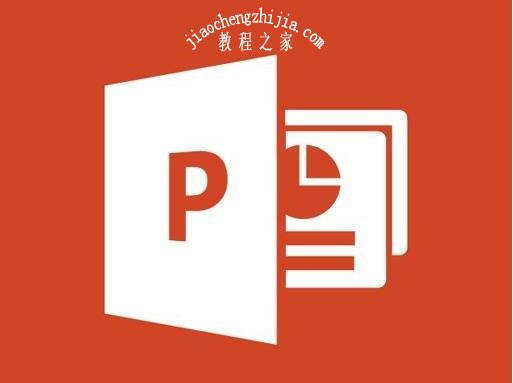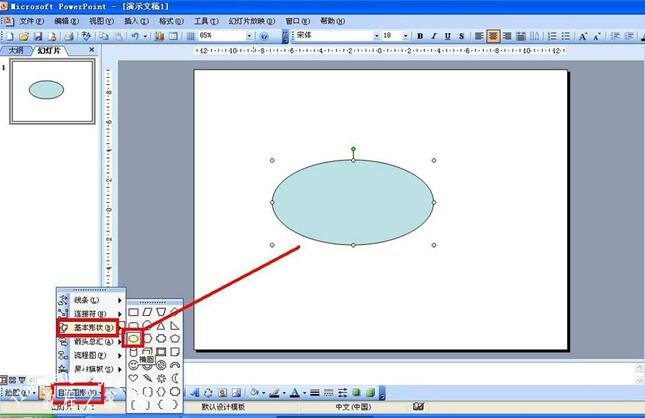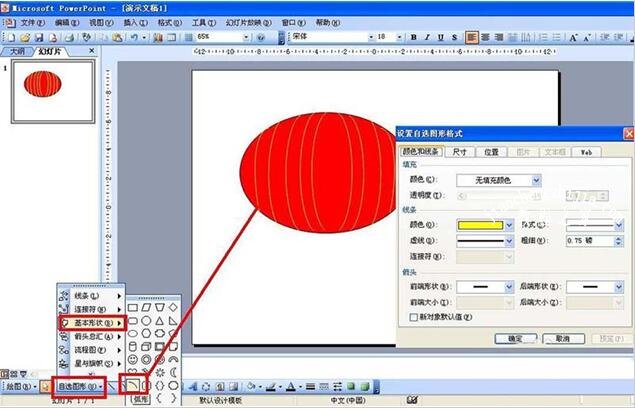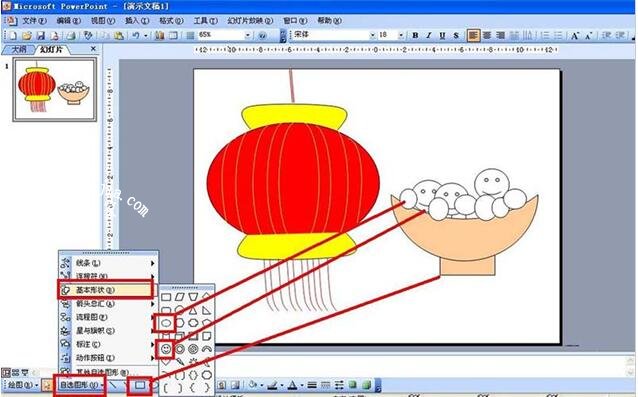每逢元宵佳节,很多用户都会在PPT中制作元宵节的相关海报,对于制作元宵节海报很多的PPT新用户不太清楚制作方法,下面教程之家网就为大家分享PPT设计元宵节海报的教程,不会制作的朋友可以参照下面的步骤教程学习下。
PPT怎么制作元宵节海报图
一、画灯笼
1、打开PPT2003,在视图菜单的工具栏那里勾选绘图,点击自选图形——基本形状——椭圆——在编辑页面画一个椭圆。
2、双击椭圆——颜色和线条——颜色填充选择红色。然后点击自选图形——基本形状——弧形,在椭圆那里画弧线,双击设置弧线为黄色。
3、点击自选图形——线条——曲线,在椭圆的上方和下方分别灯笼头部和底部,再在顶部和底部用曲线画灯笼的绳子以及吊线。双击刚刚画的图形填充上颜色。
二、画汤圆
1、点击自选图形——基本形状——选择新月亮形——画出月亮,然后按住月亮图形黄色点调整弧度,画了一个碗的基本结构
2、用自由曲线在碗的底部画一个方形——再在碗里画一些圆形和笑脸图当作汤圆。然后填充自己喜欢的颜色。
3、点击插入——图形——艺术字,选择一种艺术样式后,输入:元宵节。然后右击空白编辑页面——选择背景,然后添加一种背景颜色。
关于PPT设计元宵节海报的教程就分享到这了,希望可以为大家带来帮助,如果你还想学习更多关于PPT的使用技巧,可以进入教程之家网学习下。
相关内容推荐: